
المحتوى
في بعض الأحيان ، عند التمرير فوق كلمة أو عبارة أو صورة في مستند أو موقع ويب ، يظهر مربع نص صغير به مزيد من المعلومات. يمكنك إنشاء هذا النوع من "mouseover" ، المسمى "تلميح الشاشة" ، في Microsoft Word. سيظهر مربع النص لفترة وجيزة عندما يحتفظ المستخدم بمؤشر الماوس فوق الكائن أو النص المرتبط ، مع توفير معلومات إضافية. يمكنك استخدام تلميحات الشاشة لتقديم تعريف لكلمة أو عبارة غير عادية أو لإعطاء تفاصيل حول مخطط ما ، على سبيل المثال.
الاتجاهات

-
افتح مستند Word موجود. حدد النص أو الصورة التي تريد إضافة المعلومات فيها. لتحديد ، ضع المؤشر بجانب يسار العنصر. اضغط مع الاستمرار على زر الماوس واسحبه فوق الكلمة أو العبارة أو الصورة.
.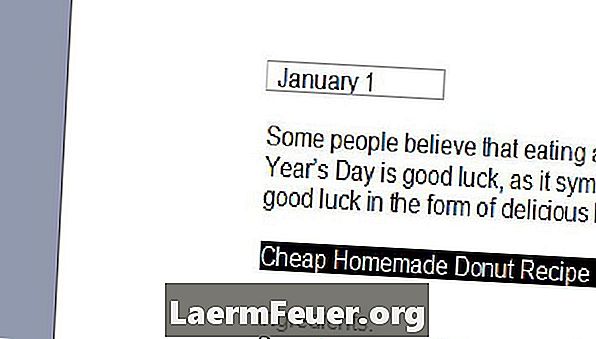
-
ربط إشارة مرجعية للعنصر المحدد. لإنشاء إشارة مرجعية في Word 2007 ، انقر فوق "إدراج". في قسم مجموعة "الروابط" ، حدد "المؤشر". إذا كنت تستخدم إصدارًا سابقًا من Microsoft Word ، مثل 2003 ، فانتقل إلى قائمة "إدراج" في شريط الأدوات وانقر فوق "الإشارات المرجعية". يفتح مربع الحوار "المؤشر".
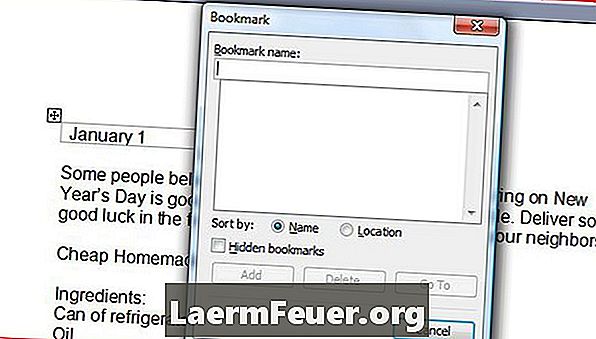
. -
اكتب اسمًا في "اسم الإشارة المرجعية". تأكد من أنه اسم تتذكره. إذا كنت ترغب في إنشاء تلميحات شاشة متعددة في وثيقتك ، فكل واحدة منها تحتاج إلى اسم مختلف. انقر فوق "إضافة".
.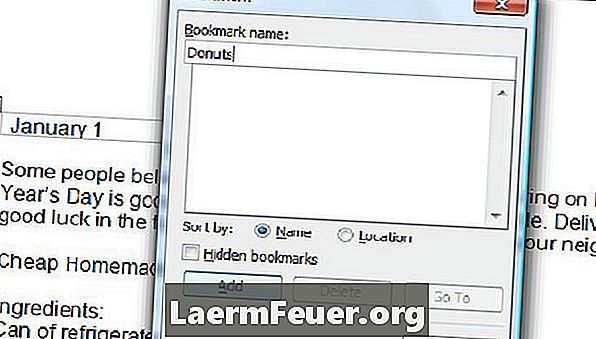
-
حدد النص أو الكائن مرة أخرى وأدخل ارتباطًا تشعبيًا. هناك العديد من الطرق للقيام بذلك. أحدهم يضغط على مفاتيح "Ctrl + Alt + K". يمكنك أيضًا الانتقال إلى علامة التبويب "إدراج" في Word 2007 أو قائمة "إدراج" في Word 2003 والنقر فوق "ارتباط تشعبي". سيتم فتح مربع الحوار "Insert Hyperlink".
.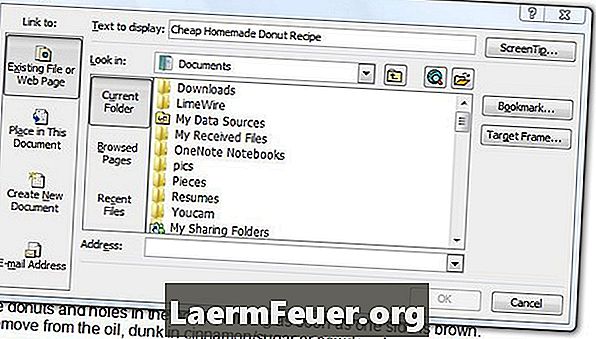
-
انقر فوق الزر "المؤشرات". حدد الإشارة المرجعية التي قمت بإنشائها في مربع "تحديد موقع المستند" وانقر فوق "موافق". انقر فوق الزر "تلميح الشاشة" واكتب رسالة تمرير الماوس التي تريدها في مربع "نص تلميح الشاشة". انقر فوق "موافق" مرتين وانت الانتهاء.
.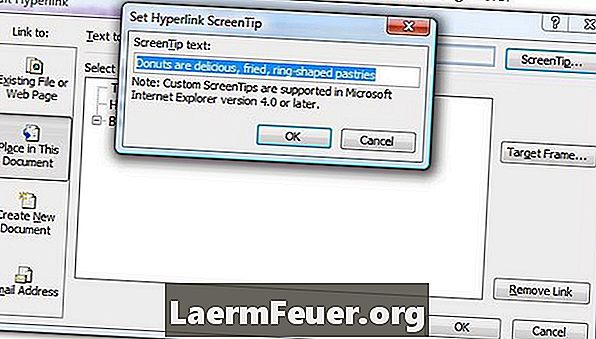
نصائح
- اسم الإشارة المرجعية بكلمة تصف الكائن ، أو استخدم كلمة في النص المحدد. هذا سيجعل من الأسهل أن نتذكر.